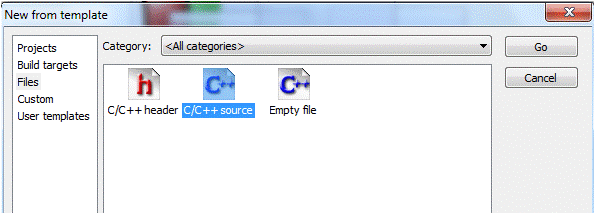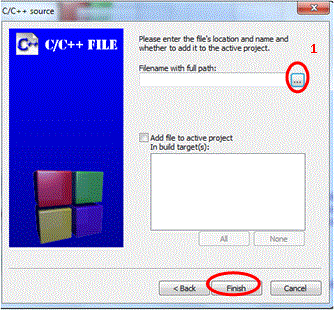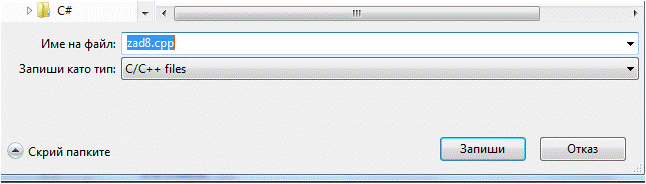Работна среда на code::blocks
Запознаване със средата на за програмиране code::blocks
1 Стартиране
Start – AllPrograms – codeblocks - codeblocks
2 За да създадете нов файл:
От менюто File изберете New -> File..
В отворилият се диалогов прозорец посочвате С/С++ sourse , а след това кликате върху бутона Go
В следващия прозорец изберете С++ и натиснете бутона Next
Ще се отвори нов диалогов прозорец, в който трябва да кликнете на бутона с многоточие за да дадете име на файла ->Save и накрая натискате Finish.
1 За да отворите съществуващ файл:
а) От менюто File изберете команда Open…
б) Кликнете върху файла, който искате да отворите, и натиснете бутона Open.
2 За да запишете файл:
От менюто File изберете командата Save или Ctrl+S
3 За да запишете текущия файл под друго име:
а) От менюто File изберете команда Save as…
б) Кликнете в полето File name и въведете ново име на файла знака точка cpp.
в) Натиснете бутона Save
1 Компилиране и стартиране на програмата
а) Компилиране
От меню Build изберете команда Build или натиснете клавишната комбинация Ctrl+F9
а) Стартиране
От меню Build изберете команда Run или натиснете клавишната комбинация Ctrl+F10
а) Компилиране и стартиране
От меню Build изберете команда Build and run или натиснете клавишната комбинация F9